Tạo Biểu đồ Doanh số Hàng quý theo Khu vực Cụm trong Excel
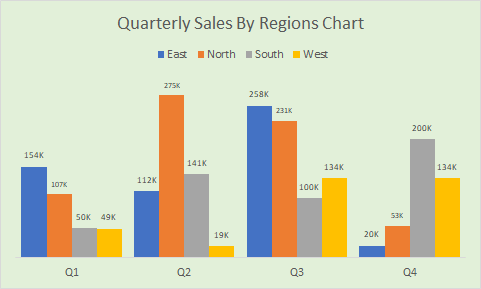
Tạo biểu đồ bán hàng theo khu vực và quý là một nhiệm vụ quan trọng đối với bất kỳ nhà phân tích kinh doanh nào. Trong bài viết này, chúng ta sẽ tìm hiểu cách tạo biểu đồ cột doanh số theo quý, với các cột được nhóm lại theo khu vực.
Chuẩn bị dữ liệu cho biểu đồ nhóm
Từ dữ liệu nguồn, hãy chuẩn bị một báo cáo cho thấy doanh số bán hàng được thực hiện ở các khu vực khác nhau trong các quý khác nhau trong năm. Bạn có thể sử dụng báo cáo tổng hợp hoặc báo cáo có công thức.
Báo cáo sẽ trông giống như thế này.
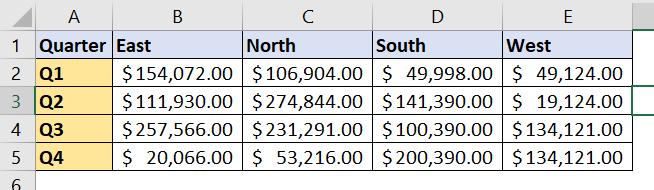
Chèn biểu đồ cột theo cụm Bây giờ hãy chọn toàn bộ báo cáo. Chuyển đến tab Chèn trong ruy-băng. Trong nhóm biểu đồ tìm biểu đồ cột 2D. Chọn biểu đồ cột được phân nhóm.
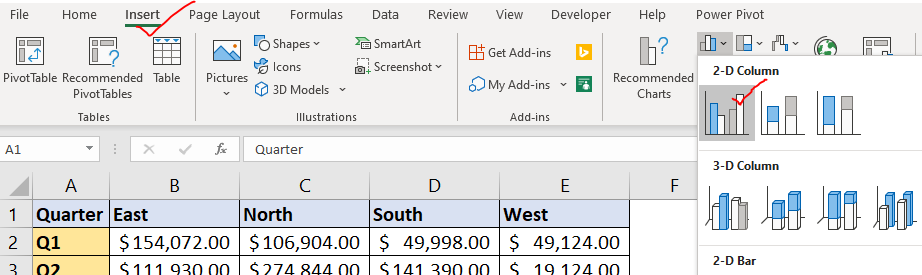
Và nó được thực hiện. Bạn có một biểu đồ cho thấy doanh số bán hàng được thực hiện trong các quý khác nhau ở các khu vực được nhóm lại. Nhưng điều này có ý nghĩa không? Na… Vì vậy, hãy định dạng nó để bạn có thể trình bày biểu đồ này trong một cuộc họp.
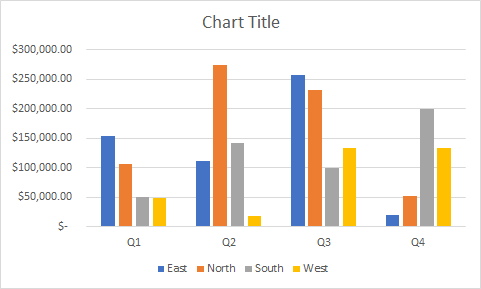
Định dạng biểu đồ hàng quý
Vì vậy, hiện tại chúng ta có các cột được nhóm quá xa nhau.
Hãy giảm chiều rộng khoảng cách.
Nhấp chuột phải vào bất kỳ cột nào trong biểu đồ và nhấp vào chuỗi dữ liệu định dạng.
Một thanh bên sẽ mở ra trong Excel để định dạng biểu đồ. Nhấp vào Tùy chọn chuỗi. Ở đây, giảm chồng chéo chuỗi xuống 0. Tạo độ rộng khoảng cách giữa các cụm 50%.
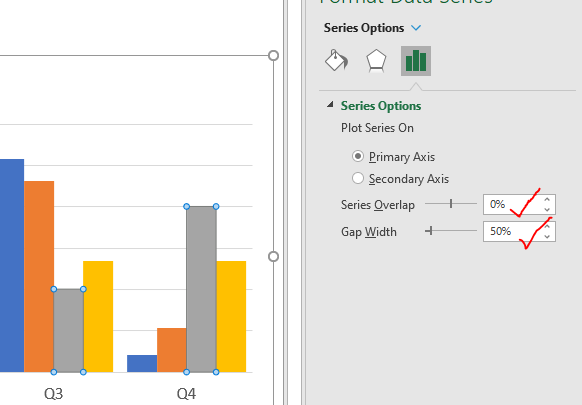
Bây giờ, biểu đồ hàng quý của chúng tôi có vẻ tốt hơn một chút.
Chúng ta có thể so sánh các cột với nhau nhưng vẫn khó biết khu vực nào đã đạt được bao nhiêu doanh số bán hàng trong mỗi quý. Để làm được điều đó, chúng ta cần có các nhãn dữ liệu. Vậy hãy,
Thêm nhãn dữ liệu vào biểu đồ
Nhấp vào dấu cộng ở phía bên phải của biểu đồ và kiểm tra nhãn dữ liệu. Các nhãn dữ liệu sẽ xuất hiện trên đầu các cột. Bạn có thể điều chỉnh các vị trí nhãn bằng cách sử dụng nhiều tùy chọn hơn. Tôi muốn chúng ở trên cùng.
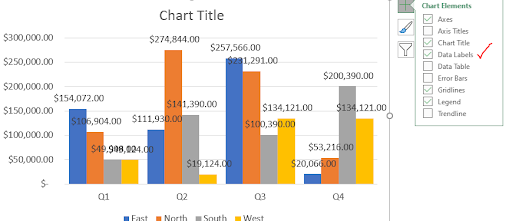
Nhưng các con số quá lớn để hiển thị trên biểu đồ, vì vậy chúng ta hãy viết tắt các con số theo hàng nghìn.
Chọn bất kỳ nhãn dữ liệu nào. Chuyển đến tùy chọn Nhãn để định dạng. Tại đây, hãy mở rộng tùy chọn số. Trong danh mục, hãy chọn tùy chỉnh. Bây giờ trong Code viết thế này:
|
,#0,”K”;0 |
Bấm vào nút Thêm.

Điều này sẽ thêm K để đại diện cho hàng nghìn. Điều này sẽ được thực hiện cho loạt phim bạn đã chọn. Để áp dụng cho mọi chuỗi, hãy chọn từng chuỗi và sử dụng chọn định dạng tùy chỉnh này từ loại Giảm kích thước phông chữ nếu nó vẫn không vừa với cụm cột.
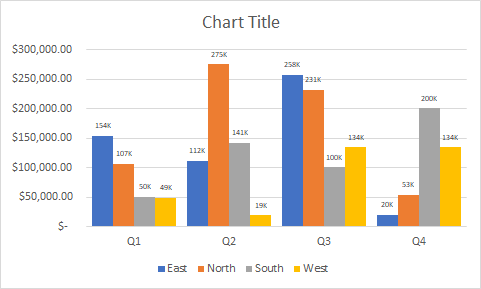
Thay đổi màu sắc của thanh nếu bạn muốn.
Bây giờ biểu đồ gần như đã sẵn sàng để trình bày. Một vài thứ nữa chúng ta cần làm sạch. Chúng ta không cần trục nữa vì chúng ta có các nhãn dữ liệu. Chúng ta cũng không cần những đường kẻ ngang. Điều này đưa chúng tôi đến…
Làm sạch biểu đồ
Chọn trục và nhấn nút xóa. Trục bây giờ đã biến mất. Tương tự, xóa các đường lưới khỏi biểu đồ. Chúng tôi không cần chúng.
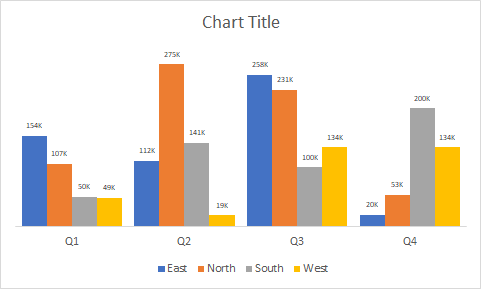
Điều chỉnh các huyền thoại
Các huyền thoại hiện được hiển thị ở dưới cùng của biểu đồ. Tôi muốn chúng ở trên cùng. Để làm như vậy, hãy chọn huyền thoại, chuyển đến tùy chọn định dạng của truyền thuyết. Ở đây kiểm tra đầu trang. Bây giờ tất cả các khu vực được hiển thị trên đầu của biểu đồ
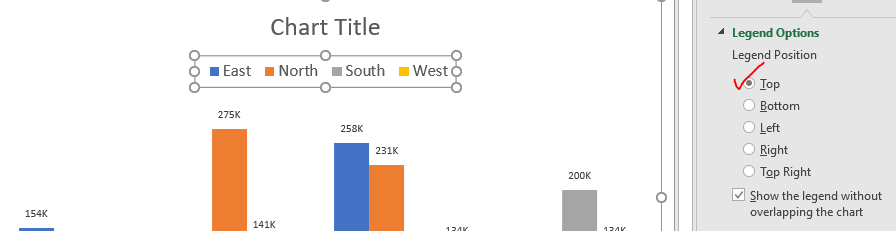
Đặt tên cho Biểu đồ một cách thích hợp
Điều này thực sự quan trọng. Tên mô tả cho biểu đồ thực sự quan trọng để cung cấp thông tin chính xác. Để làm như vậy, hãy chọn hộp văn bản Tiêu đề biểu đồ. Bây giờ viết tên. Đối với ví dụ này, tên của biểu đồ phải là “Biểu đồ bán hàng theo khu vực”.
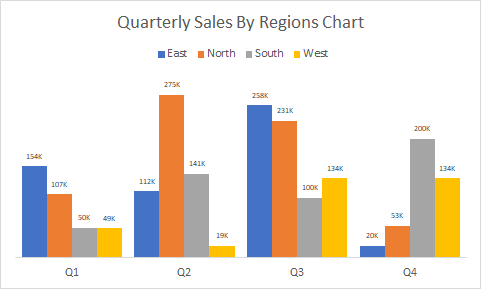
Thay đổi nền của biểu đồ nếu bạn muốn. Giờ đây, biểu đồ đã sẵn sàng để trình bày trong các cuộc họp hoặc được sử dụng trong trang tổng quan.
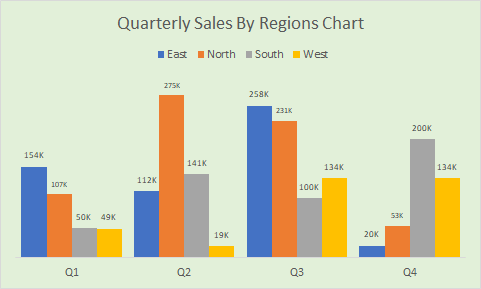
Tôi hy vọng hướng dẫn biểu đồ này sẽ giúp bạn. Nếu bạn có bất kỳ câu hỏi nào liên quan đến bài viết này hoặc bất kỳ câu hỏi nào khác liên quan đến excel / VBA, hãy cho tôi biết trong phần bình luận bên dưới. Tôi thực sự rất vui khi giúp bạn vượt qua.
Cho đến lúc đó, hãy tiếp tục học hỏi, tiếp tục Vượt trội.
Bài viết liên quan:
Bài viết phổ biến:
liên kết: / công thức-và-chức-năng-giới-thiệu-của-vlookup-chức-năng [Excel]
Bạn không cần phải lọc dữ liệu của mình để tính giá trị cụ thể. Chức năng Countif là cần thiết để chuẩn bị bảng điều khiển của bạn.